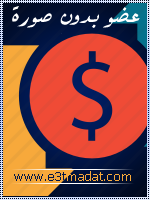كيفية استخدام إضافات Gmail الجديدة (مثل Dropbox)
مركز الإعتمادات العربى :: قسم التكنولوجيا Technology Section :: اقسام التكنولوجيا :: الاسئلة الشائعة حول الحاسوب
صفحة 1 من اصل 1
 كيفية استخدام إضافات Gmail الجديدة (مثل Dropbox)
كيفية استخدام إضافات Gmail الجديدة (مثل Dropbox)
هل سئمت من قضاء بعض الوقت في إدخال الصور أو لصق البيانات أو إرفاق مستندات مهمة في البريد الإلكتروني ؟ تتطلع Google إلى تسريع العملية نيابةً عنك من خلال سلسلة من عمليات دمج Gmailالجديدة، تهدف هذه الميزات الجديدة إلى المساعدة في جعل الأمور أسرع وأسهل للأشخاص الذين يقضون الكثير من يومهم في البحث عن ملفات Dropbox (أو خدمات مماثلة) أو نسخ ولصق الروابط، والتي يمكن أن تصبح قديمة جدًا إذا كنت تفعل ذلك كثيرًا، باستخدام إجراءات الإنشاء يمكنك الاهتمام بمعظم هذه الإجراءات باستخدام إضافات Chrome الخاصة من مسودة رسالتك في Gmail ! لنتعرف على هذه الأضافات الجديدة المساعدة لـ Gmail في السطور القادمة من هذا المقال.
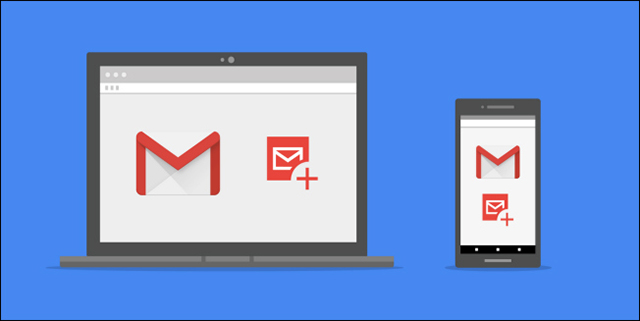
إضافات Gmail الجديدة
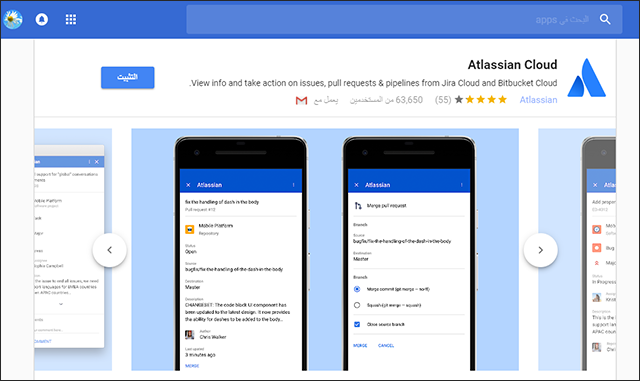
هناك مجموعة واسعة من إجراءات الإنشاء الجديدة التي يتم العثور عليها في إضافات Gmail، والتي تأتي في شكل إضافات Chrome التي يمكنك تنزيلها مباشرة من المتصفح، في الوقت الحالي هناك أربع عمليات دمج جاهزة إلى جميع مستخدمي Gmail، بما في ذلك Box و Dropbox و Atlassian و Egnyte.
التطبيق على Dropbox كمثال
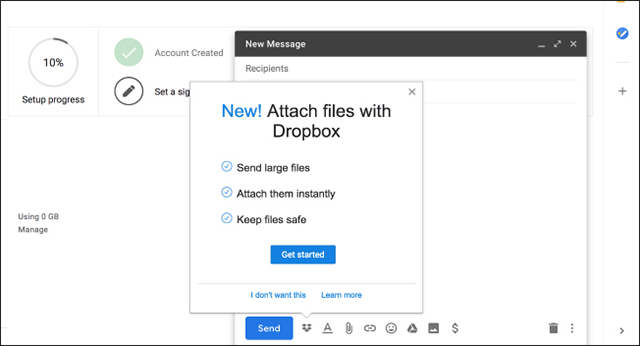
أولاً ستحتاج إلى تثبيت إضافة Dropbox لـ Chrome من سوق "G Suite" (لا داعي للقلق فأنت لا تحتاج إلى حساب G Suite لهذا - فهو يعمل أيضًا في Gmail العادي)، لا يستغرق التثبيت وقتًا طويلاً لذا ستكون الإضافة جاهزة في ثوانٍ معدودة، بعد ذلك توجه إلى Gmail وافتح رسالة جديدة، ربما تكون هذه هي المرة الأولى التي تستخدم فيها هذه الإضافة، لذا سترى شاشة تُعلمك بامتداد "Dropbox".
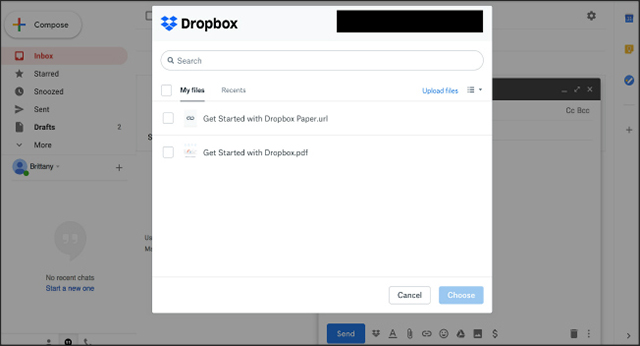
انقر على "البدء - Get started" وسيُطلب منك تسجيل الدخول إلى حسابك في Dropbox، إذا لم يكن لديك حساب، فكل ما عليك هو إنشاء واحد والعودة إلى هذه الشاشة، بمجرد تسجيل الدخول إلى Dropbox، سترى قائمة بالملفات المتاحة حدد أحد الملفات من خلال النقر على علامات الاختيار بالقرب من الملفات التي تريد إرفاقها ثم انقر على "اختيار - Choose".
بعد النقر على "اختيار - Choose"، ستتم إضافة ملفك على الفور إلى مسودتك، هذا كل شيء لقد انتهيت ! أصبح بإمكانك إضافة ملفاتك من خلال الخدمات السحابية بكل بساطة، تفيد هذه الميزة كثيراً الأشخاص الذين يقومون برفع ملفاتهم الهامة على خدمات التخزين السحابي ويقومون بالعمل على الكثير من الأجهزة خارج المنزل، لذلك هذه العملية تسعى إلى تبسيط الأمر قليلاً، يمكنك إكمال رسالتك كالمعتاد من هناك وارسالها بشكل طبيعي.
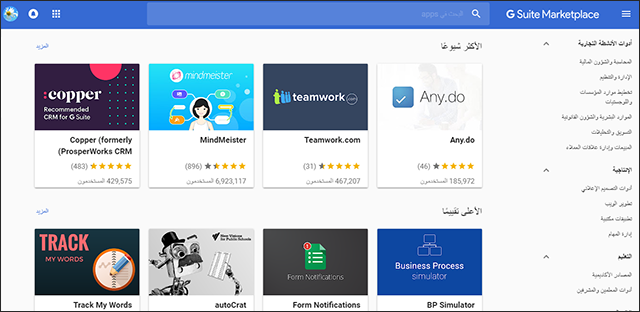
في المستقبل عندما تريد الوصول إلى "Dropbox" أثناء وجود مسودة مرة أخرى، ما عليك سوى النقر على الرمز "صندوق Dropbox" الصغير في مجموعة أدوات تنسيق البريد الإلكتروني لفتح النافذة مرة أخرى، يمكن العثور على جميع إجراءات الإنشاء الجديدة هذه عبر G Suite Marketplace، وتقول Google إن هناك المزيد قريبًا، لا يمكن لـ Gmail كتابة رسالتك بالكامل حتى الآن، ولكنها تحاول بجد جعل العملية بأكملها أسهل بكثير بالنسبة لك.
مركز الإعتمادات العربى :: قسم التكنولوجيا Technology Section :: اقسام التكنولوجيا :: الاسئلة الشائعة حول الحاسوب
صفحة 1 من اصل 1
صلاحيات هذا المنتدى:
لاتستطيع الرد على المواضيع في هذا المنتدى
 الرئيسية
الرئيسية أحدث الصور
أحدث الصور
 من طرف
من طرف